Enlaces rápidos a procedimientos en esta página:
CorelDRAW permite aplicar diversos trazos de pincel preestablecidos, desde trazos con punta de flecha hasta los que se rellenan con patrones de arco iris. Al dibujar un trazo de pincel preestablecido, puede especificar algunos de sus atributos. Por ejemplo, puede modificar la anchura de un trazo de pincel y especificar su nivel de suavizado.
También es posible crear trazos de pincel personalizados por medio de un objeto o un grupo de objetos vectoriales. Después de crear un trazo de pincel personalizado, puede guardarlo como valor preestablecido.
Esta imagen fue creada mediante el uso de diferentes trazos de pincel y anchuras de trazo.

Si desea aplicar un trazo de pincel externo que no aparece en el cuadro de lista Trazo de pincel, haga clic en el botón Examinar de la barra de propiedades y localice el archivo de trazo de pincel.
También puede elegir trazos de pincel de la ventana acoplable Medios artísticos. Puede abrir la ventana acoplable Medios artísticos haciendo clic en Efectos  Medios artísticos.
Medios artísticos.

Se puede acceder a las pinceladas personalizadas desde la barra de propiedades seleccionando Personalizar en el cuadro de lista Categoría. Las pinceladas personalizadas se muestran en el cuadro de lista Pincelada.

Para eliminar un trazo de pincel personalizado, elija Personalizado en el cuadro de lista Categoría de la barra de propiedades, seleccione el trazo de pincel que desea eliminar en el cuadro de lista Trazo de pincel y, por último, haga clic en el botón Eliminar  .
.

No todos los componentes se encuentran disponibles en nuestras versiones de prueba, académicas y OEM. Entre los componentes que no se encuentran disponibles se incluyen aplicaciones de Corel, funciones, utilidades de terceros y archivos de contenido adicional.
Copyright 2018 Corel Corporation. Reservados todos los derechos.
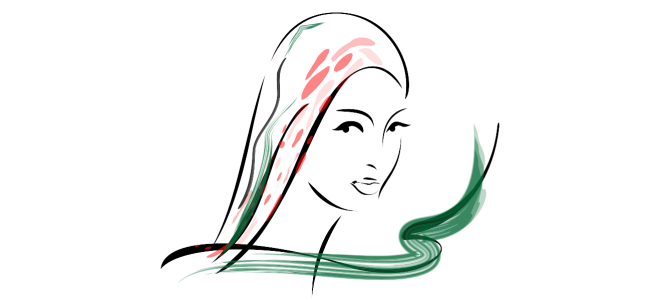
![]() Medios artísticos.
Medios artísticos..
![]()